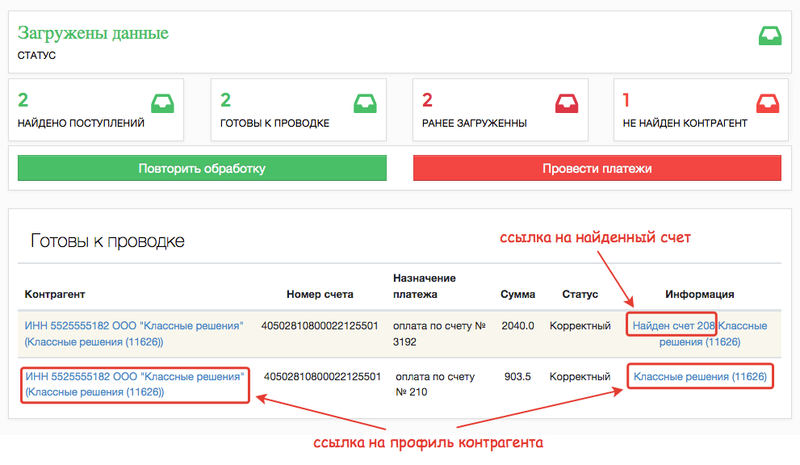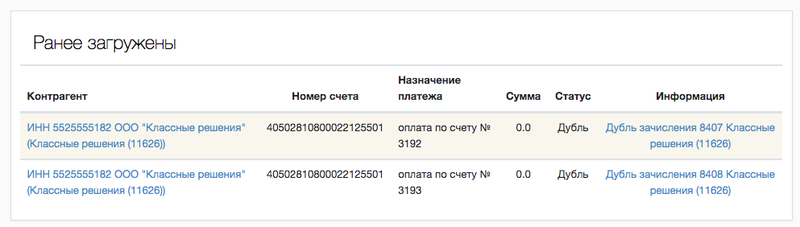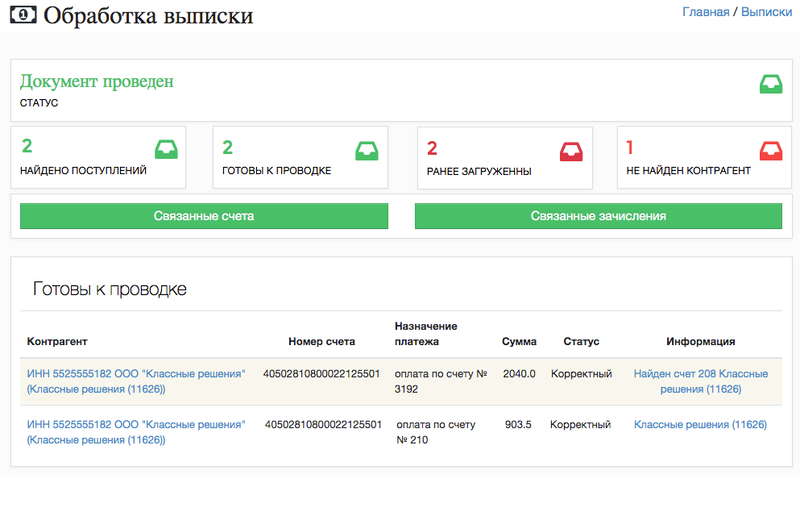- Платформа PARTS SOFT /
- Возможности /
- Загрузка и обработка выписок в формате 1С и Excel
Загрузка и обработка выписок в формате 1С и Excel
Раздел админпанели Документы → Выписки позволяет:
- автоматически обрабатывать выписки из клиент-банка, выгруженные в формате 1С;
- вносить платежи на баланс поставщиков и клиентов с помощью xls/xlsx файла (*.xls или *.xlsx);
- проводить входящие платежи поставщиков и клиентов-юридических лиц, т.е помечать их счета как оплаченные.
Доступ к данному разделу разрешен пользователям с ролями Администратор системы или Менеджер выписок.
Список загруженных выписок
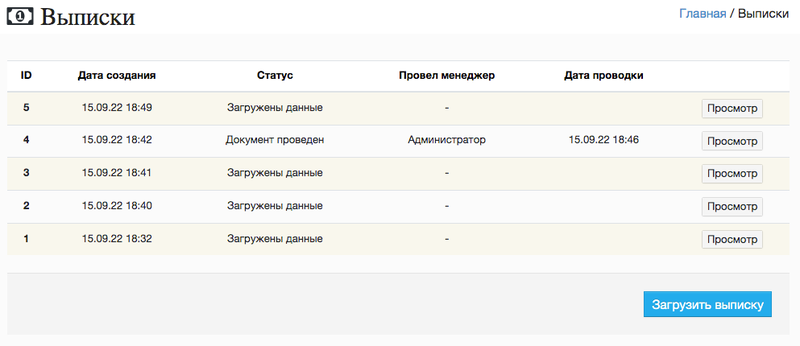
Список выписок
В разделе админпанели Документы → Выписки отображается список всех загруженных в систему выписок.
Если требуется просмотреть ранее загруженный документ, выберите его из списка и нажмите в его строке кнопку Просмотр.
Чтобы импортировать новый документ, нажмите кнопку Загрузить выписку.
Загрузка выписки
По нажатию в списке выписок на кнопку Загрузить выписку вы перейдете к форме импорта документа. На странице указаны требования по загрузке выписок в формате 1С и в виде Excel файла.
Чтобы импортировать данные:
ШАГ 1. Нажмите кнопку Выберите файл выписки.
ШАГ 2. Укажите, какой файл требуется загрузить.
ШАГ 3. Чтобы начать загрузку файла, нажмите Сохранить.
Загрузка выписки
Формат 1С
Файл банковской выписки должен соответствовать следующим требованиям:
- формат *.txt;
- кодировка windows-1251.
Перед загрузкой выписки рекомендуем проверить: корректно ли указаны реквизиты контрагентов — ИНН и расчетный счет. Они будут нужны для идентификации клиентов и поставщиков.
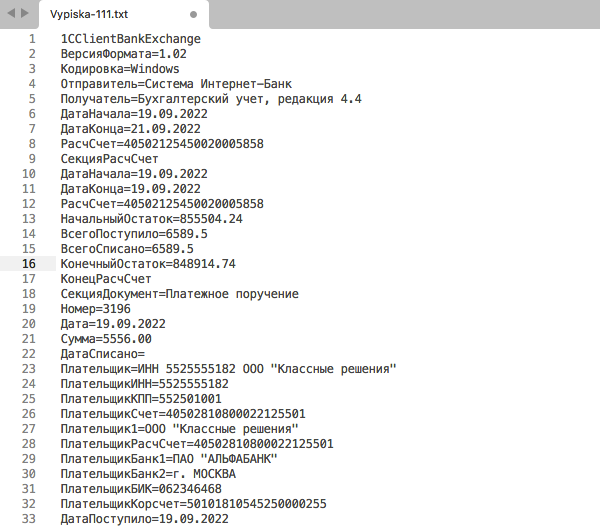
Примерный вид файла выписки в формате 1С
Формат Excel
Выписки в формате Excel позволяют массово вносить средства на балансы поставщиков и клиентов. Скачать пример такого файла можно на странице загрузки выписки (см. фото «Загрузка выписки»).
В файле XLS должны быть заполнены следующие столбцы:
1. ID контрагента, на баланс которого необходимо зачислить средства.
Узнать ID клиентов и поставщиков можно в разделе Контрагенты → Все, выгрузив их список с помощью кнопки «Выгрузить в xls».
2. Сумма, которую необходимо зачислить на баланс контрагента.
3. Описание. Как правило, это назначение платежа или любая справочная информация.
4. Тип поступления. Метод оплаты, который будет отображаться на странице Движение по балансу.

Примерный вид файла выписки в формате Excel
Обработка выписки
Если загрузка прошла успешно, вы перейдете на страницу с обработанной выпиской.
В верхней части страницы отображается статистика по загруженным данным (см. фото «Платежи, готовые к проведению»):
- в блоке Готовые к проводке — уникальные платежи, которые до этого не проводились (статус Корректный);
- в блоке Ранее загружены (см. фото «Дубли платежей») — дубли платежей, которые ранее были загружены в систему (статус Дубль);
Если вы загружаете выписку в формате Excel, то система не сможет определить дубли. Все платежи будут считаться новыми.
- в блоке Не найден контрагент (см. фото «Платежи нераспознанных контрагентов») — платежи контрагентов, которых не удалось идентифицировать по ИНН или расчетному счету (статус Не найден контрагент).
Для платежа из блока Готовые к проводке в столбце Информация отображаются ссылки:
- на закрепленный за ним счет (в разделе Документы → Счета), если такой был найден по сумме поступления. На фото 2 выше она находится в строке 21.
- на профиль идентифицированного контрагента (соответственно, клиента или поставщика).
Платежи, готовые к проведению
В случае, когда платеж является дублем (блок Ранее загружены), в столбце будут следующие ссылки:
- для просмотра зачисления на баланс (в разделе Документы → Движение по балансу) по ранее загруженной выписке;
- на профиль контрагента.
Дубли платежей
В разделе админпанели Сайт → Общие настройки настраивается режим обработки выписок в случае, когда у вас в системе несколько контрагентов с одинаковыми реквизитами.

Режим обработки выписок
- Вставать в ошибку. Выписка попадает в блок Не найден контрагент (см. фото «Платежи нераспознанных контрагентов»).
- Выбирать клиента с отрицательным балансом. В таком случае система определит контрагента с отрицательным балансом. Если таких контрагентов несколько, то будет выбран с наименьшим балансом.
Платежи нераспознанных контрагентов
До нажатия кнопки Провести платежи (см. фото «Платежи, готовые к проведению») вы можете перейти к настройкам профиля не идентифицированного контрагента (открыв в новой вкладке раздел Контрагенты → Клиенты) и исправить реквизиты в полях ИНН и Счет (в блоке Реквизиты):
- для клиента — юридического лица;
- для поставщика.
После этого вы сможете запустить повторную обработку документа, помощью кнопки Повторить обработку (см. фото «Платежи, готовые к проведению»).
Если вас все устраивает, вы можете не вносить никаких изменений и просто перейти к проведению платежей.
Проведение платежей
На странице обработки выписки нажмите кнопку Провести платежи под блоком статистики (см. фото «Платежи, готовые к проведению»).
После обновления страницы (см. фото «Проведенная выписка») вы сможете перейти:
- к списку оплаченных счетов, закрепленных за платежами из выписки (в разделе Документы → Счета) — с помощью кнопки Связанные счета;
- к списку зачислений по платежам из выписки (в разделе Документы → Движение по балансу) — с помощью кнопки Связанные зачисления.
Если к платежу из блока Готовые к проводке при обработке выписки был прикреплен счет, то такой счет будет отмечен как оплаченный. Платеж без закрепленного счета будет засчитан как пополнение баланса с соответствующим обоснованием.
Проведенная выписка